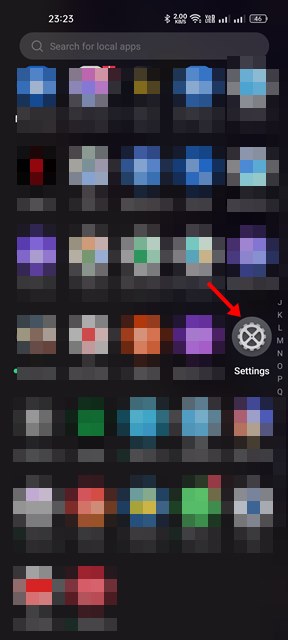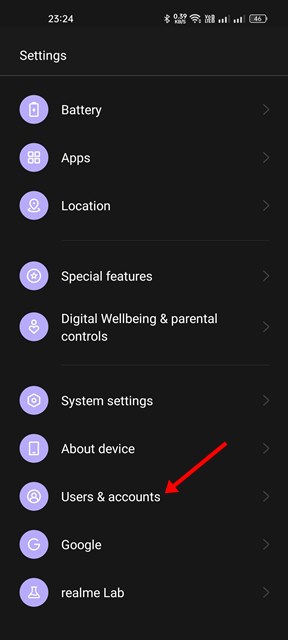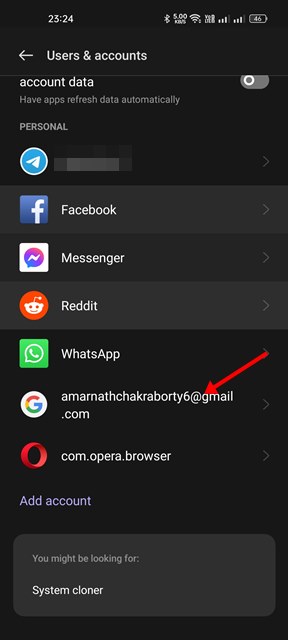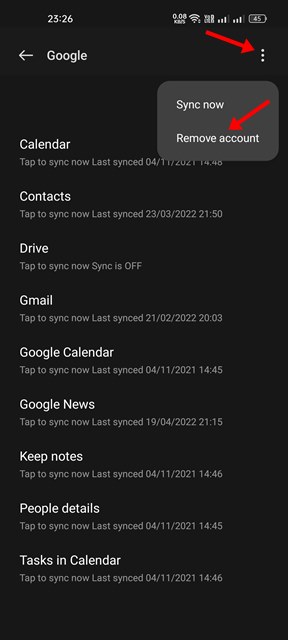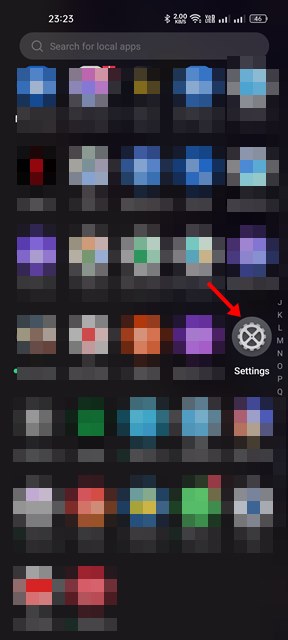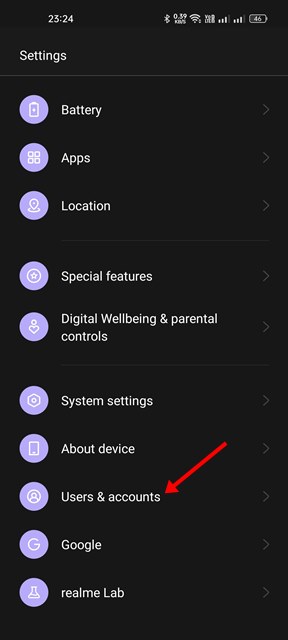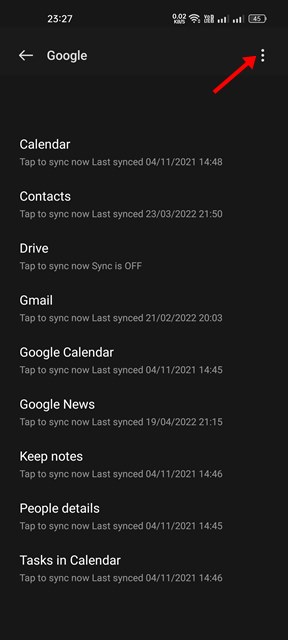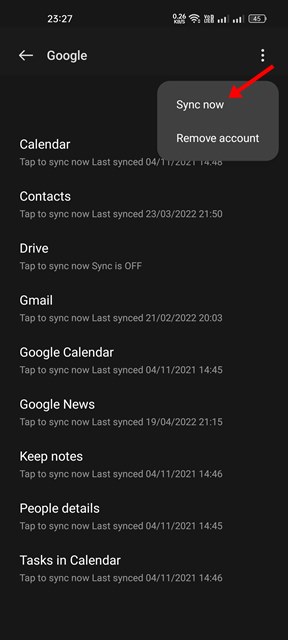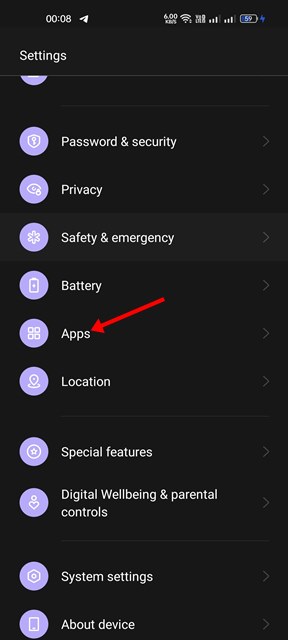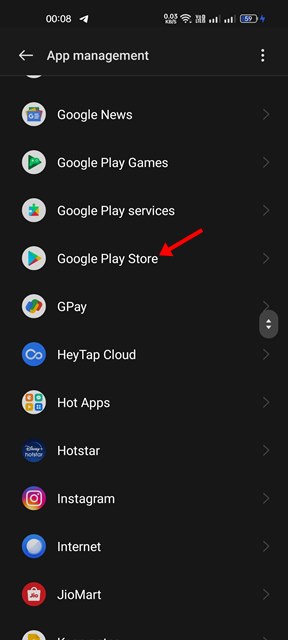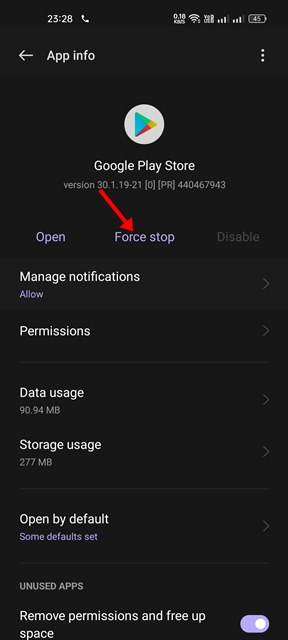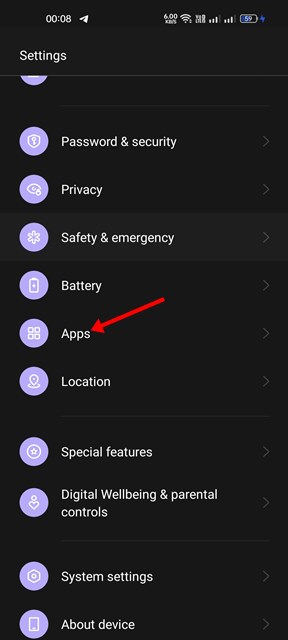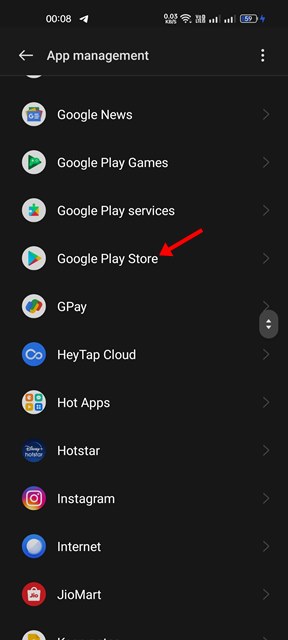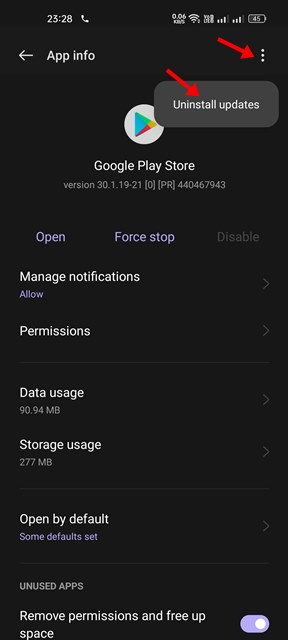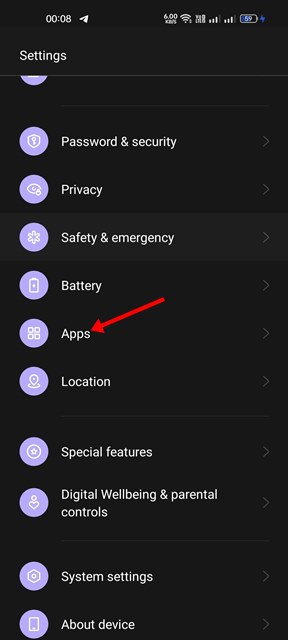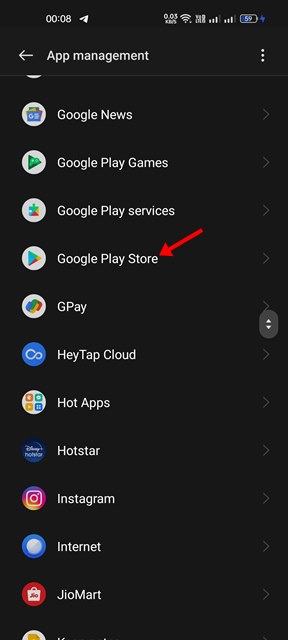Хотя в Google Play Store для Android практически нет ошибок, пользователи иногда сталкиваются с ошибками при доступе к Play Store. «Требуется аутентификация в Google Play» — одна из таких ошибок, которая не позволяет пользователям получить доступ к Play Store.
Сообщение об ошибке может появиться из ниоткуда и помешать вам получить доступ к Google Play Store. Итак, если вы только что столкнулись с сообщением об ошибке и ищете способы ее устранения, вам нужно прочитать эту статью до самого конца.
Почему появляется ошибка «Требуется проверка подлинности в Google Play»?
Прежде чем искать способы устранения сообщения об ошибке «Требуется проверка подлинности в Google Play», необходимо выяснить, почему возникает эта ошибка. Обычно ошибка возникает из-за устаревших или поврежденных файлов кэша Play Store.
Из-за повреждения кеша Play Store приложение не может найти ваши правильные данные для аутентификации, что приводит к таким ошибкам. Сообщение об ошибке также остановит процесс синхронизации во многих приложениях и сервисах Google.
5 способов исправить ошибку «Требуется проверка подлинности в Google Play»
Теперь, когда вы знаете истинную причину ошибки, вы можете поискать способы ее устранения. Вот несколько лучших способов исправить сообщение об ошибке «Требуется проверка подлинности в Google Play».
1) Удалите и добавьте свой аккаунт Google
Многие пользователи Android утверждали, что для исправления аутентификации в Google Play требовались сообщения об ошибках путем удаления и повторного добавления их аккаунта Google. Следовательно, этим методом вам необходимо удалить и повторно добавить свою учетную запись Google на смартфоне Android. Вот что вам нужно сделать.
1. Сначала откройте приложение «Настройки» на своем Android и нажмите Настройки.
2. В приложении «Настройки» нажмите на свой аккаунт Google.
3. Затем нажмите на опцию Удалить учетную запись, как показано ниже.
4. После удаления вам нужно нажать на опцию «Добавить учетную запись» и повторно добавить удаленную учетную запись.
Вот и все! Вот как вы можете повторно добавить учетную запись Google на свой смартфон Android.
2) Синхронизируйте свой аккаунт Google вручную
Прерванная синхронизация — еще одна причина появления сообщения об ошибке «Требуется проверка подлинности в Google Play». Следовательно, вам необходимо вручную синхронизировать свою учетную запись Google на Android, чтобы исправить ошибку.
1. Прежде всего откройте приложение «Настройки» на своем Android и нажмите «Настройки».
2. В приложении «Настройки» нажмите на учетные записи и выберите «Аккаунт Google».
3. На странице аккаунта Google нажмите на параметр синхронизации аккаунта.
4. На экране синхронизации учетной записи нажмите на три точки, как показано ниже.
5. В появившемся меню нажмите на параметр Синхронизировать сейчас.
Вот и все! Вот как вы можете вручную синхронизировать свою учетную запись Google на Android.
3) Принудительно остановить Google Play Store
Если вы по-прежнему получаете сообщение об ошибке «Требуется проверка подлинности Google Play» при доступе к Google Play Store, вам необходимо принудительно остановить само приложение. Вот что вам нужно сделать.
1. Сначала откройте приложение «Настройки» на своем Android и нажмите Приложения.
2. Теперь откройте список приложений и найдите Google Play Store.
3. На странице информации о приложении Google Play Store нажмите кнопку Остановить, как показано ниже.
Вот и все! Вот как вы можете принудительно остановить Google Play Store на устройстве Android. После этого вам нужно снова открыть приложение.
4) Удалите обновления Google Play Store
Google Play Store устанавливает обновления в фоновом режиме. Иногда сообщение «Требуется аутентификация в Google Play» также появляется из-за ошибочных обновлений. Следовательно, вам необходимо найти и удалить последние обновления Google Play Store, чтобы исправить ошибку.
1. Сначала откройте приложение «Настройки» на своем Android и нажмите Приложения.
2. Теперь откройте список приложений и найдите Google Play Store.
3. На странице информации о приложении Google Play Store нажмите на три точки ниже. В появившемся меню нажмите Удалить обновления.
Вот и все! Вот как вы можете удалить обновления Google Play Store, чтобы исправить сообщение об ошибке «Требуется проверка подлинности Google Play». Готово.
5) Очистите кэш и данные хранилища Play Store
Ошибка «Требуется проверка подлинности в Google Play» обычно возникает из-за устаревшего или поврежденного файла кэша. Итак, чтобы решить проблему, вам необходимо очистить кэш и данные хранилища. Вот что вам нужно сделать.
1. Сначала откройте приложение «Настройки» на своем Android и нажмите Приложения.
2. Теперь откройте список приложений и найдите Google Play Store.
3. На странице информации о приложении Google Play Store коснитесь параметра «Хранилище», как показано ниже.
4. На следующем экране нажмите «Очистить кэш», а затем выберите «Очистить данные».
Вот и все! Вот как можно очистить кеш и хранилище Google Play Store.
Итак, это несколько лучших способов исправить сообщение об ошибке «Требуется проверка подлинности в Google Play» на Android. Надеюсь, эта статья помогла вам! Пожалуйста, поделитесь им также со своими друзьями. Если у вас есть какие-либо сомнения по этому поводу, сообщите нам об этом в поле для комментариев ниже.